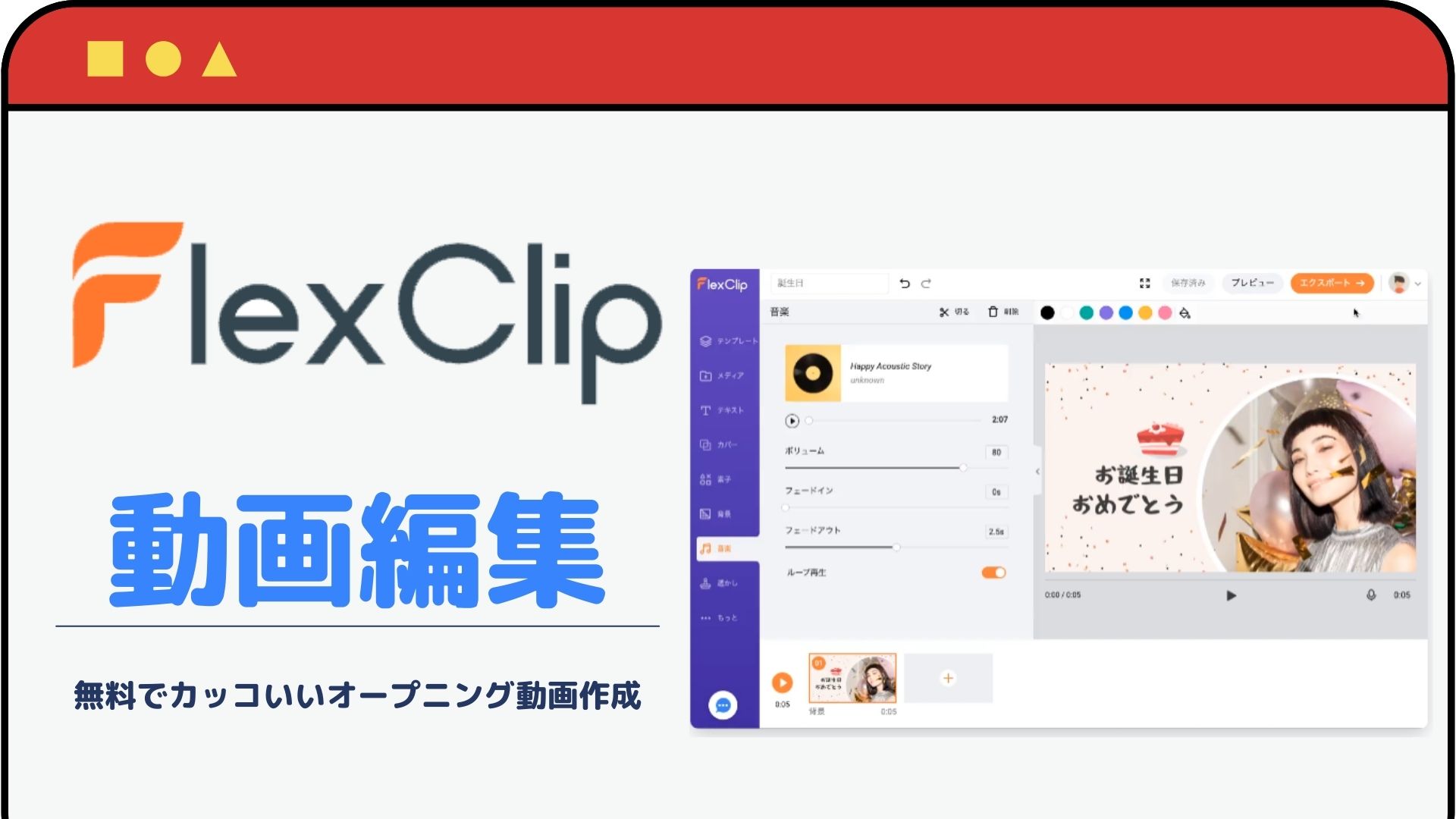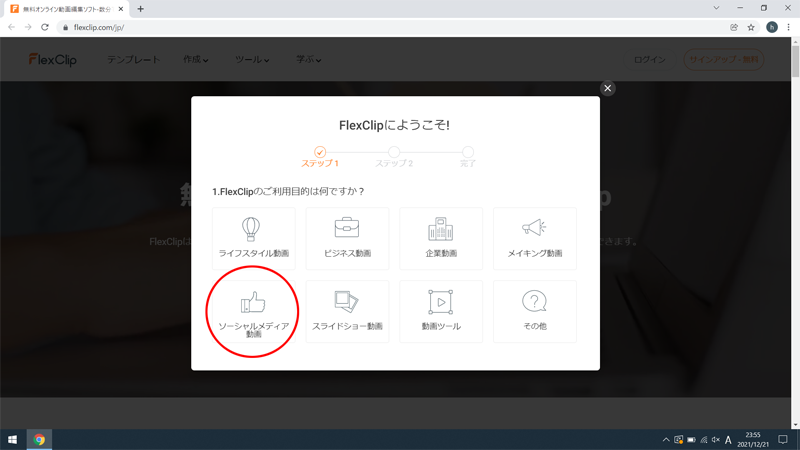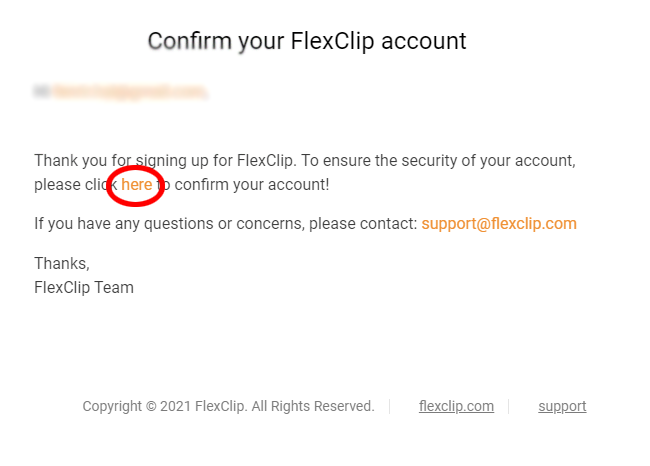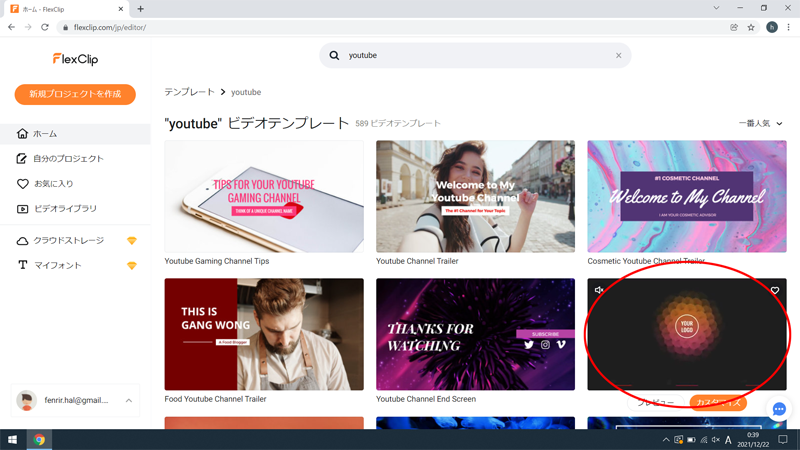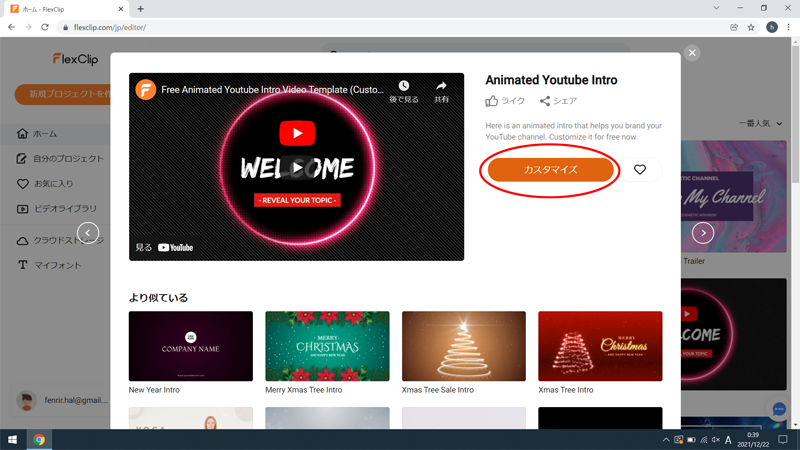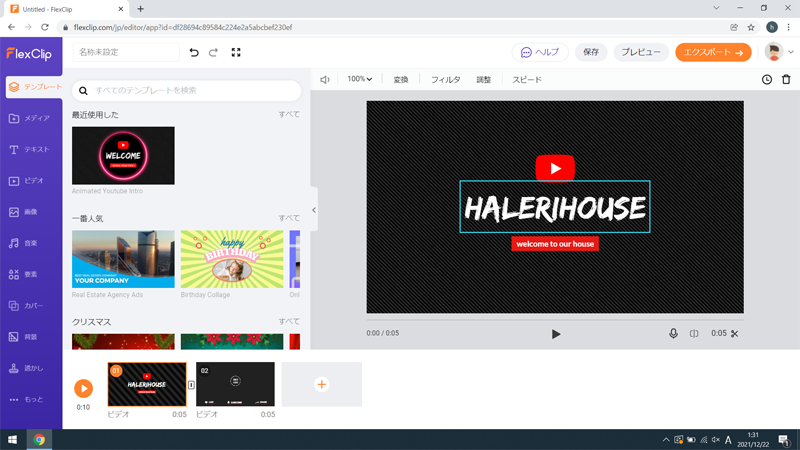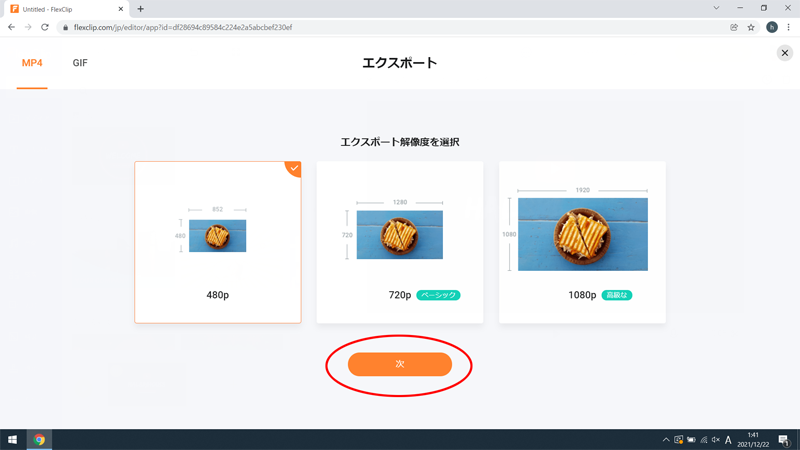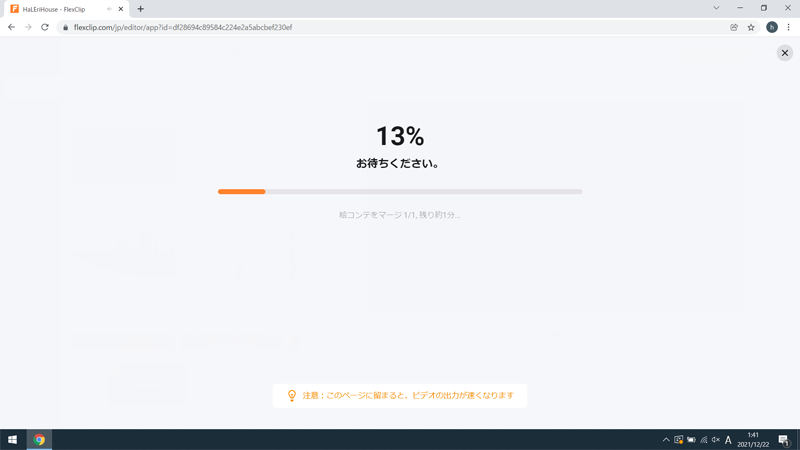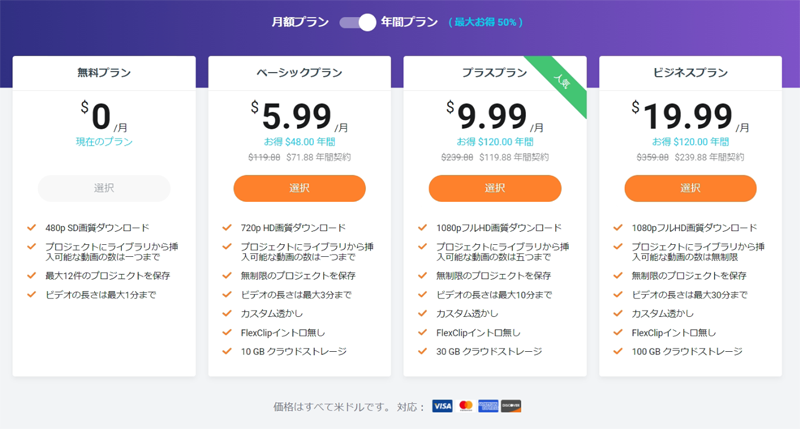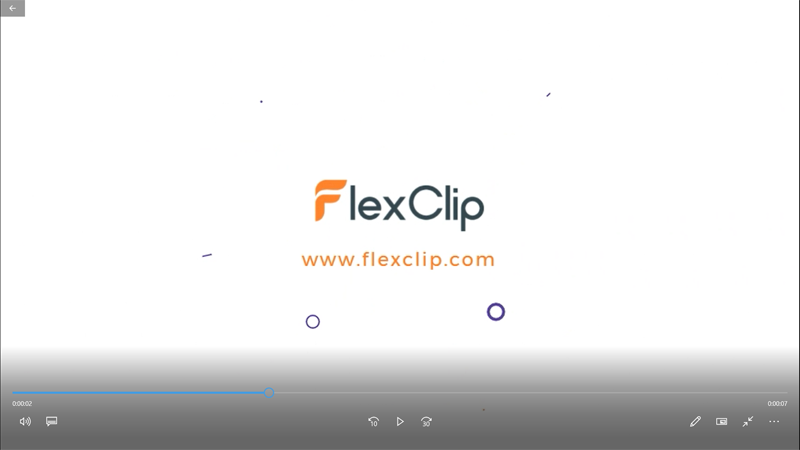こんにちは!はる(@aytk_hal)です。
旅行で撮った動画、結婚式の余興のために作った動画などにカッコいいオープニング動画を追加したいって思ったことありませんか?
オープニング動画作るのってめんどくさいですよね?
今回は、そんな悩みを解決してくれそうなサイトを紹介します。
「FlexClip」というサイトです。
FlexClipってどんなソフト?
無料で使える動画編集ソフトです。
「ソフト」って書きましたが、パソコンにインストールしないで、ブラウザで編集ができるので、インターネット環境が整ってるパソコンであれば、動画編集をすることができます。
無料版について
無料で使える動画編集ソフトといいましたが、無料版には制限があります。
- 動画サイズが480pまで
- ライブラリから挿入可能な動画数が1つまで
- 12件のプロジェクトまで保存可能
- ビデオの長さは最大1分まで
- 作成した動画にFlexClipのイントロが挿入される
- 商用利用不可
といった感じです。
480PのSD画質までっていうのがネックですね。正直こんな画質じゃつらいけど、1分未満のオープニングを短時間で作成するだけって考えれば
まぁ妥協できるのかなー。
アカウント登録方法
使用するためにアカウントを作成します。
①「FlexClip」ページの右上「サインアップ・無料」をクリック
②利用目的を選択 ※ここでは「ソーシャルメディア動画」を選択しました。
③利用目的を選択 ※ここでは「Youtube 動画」を選択しました。
④届いたメール文章の「here」をクリックして完了
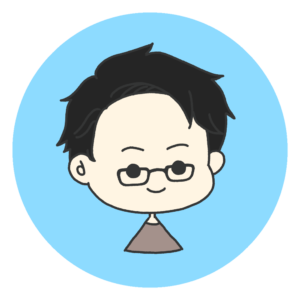
編集の流れ
アカウントを作成しログインします。
①お気に入りのテンプレートを探し、クリックします。
②サンプルを見て、気に入ったら「カスタマイズ」をクリック
③文字や画像など、変更したい部分をクリックして編集し、完成したら右上の「エクスポート」をクリック
④画像の解像度を選択し「次へ」をクリック ※無料版は480pのみ
⑤エクスポートが開始されます
以上!オープニング動画の完成です。
完成動画
1分程度で完成しました。
ちゃんと作りこめばもう少しいいものが作れるだろうけど、センスがないので勘弁してください笑
これくらい動きのある動画を一般的な動画編集ソフトで作成するとなると、結構大変ではないでしょうか?
有料プランについて
FlexClipで作った動画を商用利用したいとか、フルHD画像の動画を作成したいとか、1分以上の動画を作成したいと思ったら、
有料プランに変更して、制限をなくす方法があります。
オススメは月9.99$のプラン
画質がフルHD画質になり、10分までの動画が作成可能になります。
まとめ
動画編集ソフトを使わないので、超簡単にそこそこのクオリティの動画が作成できちゃいました。
ネットワークを使って作成するので、スペックの低いノートパソコンでもしっかりと動画作成をすることができました。
動画の冒頭部分にこのような広告が入ります。
広告が入るのが嫌な場合はベーシックプランを契約してみるのもいいかもしれないですね。